Windowsi kasutajate profiilikaustade teisaldamine
Microsoft Windowsi Vista Vindovs 7 Administraatori Tööriistad / / March 19, 2020

Kui soovite oma Windows 7 või Vista konto nime muuta, on see lihtne. Isegi kui nime muudate, jääb teie kasutajaprofiili kausta nimi samaks. Kui proovite kausta ümber nimetada, ajab see teie konto tõsiselt segadusse. Sellest tulenevalt on enamik inimesi jõudnud järeldusele, et Windowsi profiilikausta nime pole võimalik kõike lahti rikkuda muuta. Selles juhises vaatame aga, kuidas seda ümber nimetada ja teisaldada kuhu iganes soovite, ilma et midagi olulist segamini läheks.
Kohustustest loobumine: Enne selle alustamist peaksite teadma, et teie profiili teisaldamisel on mõned võimalikud kõrvaltoimed.
- Teie menüü Start otsetee võiks pausi ajal, kuvatakse neid endiselt teie menüüs Start, kuid need tuleb uuesti luua.
- Isiklik eelistused sisse mõned rakendused võivad kaduma minna.
- Mõni programmid võivad arvata, et olete need just installinud
- Dokumentide kuvamiseks Start-menüü otsingutulemustes peate oma arvuti uuesti indekseerima
Need on ainsad probleemid, mida ma siiani märganud olen, nii et alustame ilma täiendava vaevata.
Samm 1
Selle õpetuse jaoks peame kasutama administraatori kontot, nii et kõigepealt peame selle lubama.
Avama cmd (Käivitage administraatorina) ja Tüüp järgmised 2 käsku sinna:
netikasutaja administraator / aktiivne: jah
netikasutaja administraator oma salasõna siin
Kui sisestate oma parooli, sisestage parool, mille soovite administraatori kontole määrata, see võib olla peaaegu ükskõik, lihtsalt pidage seda meeles.
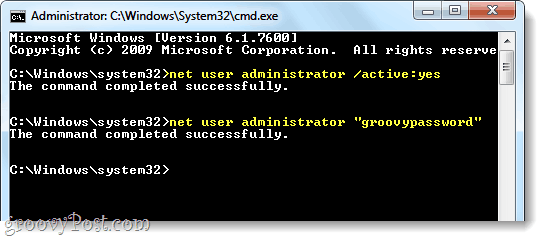
Kui olete selle teinud, peaksite nüüd saama administraatori kontole sisse logida.
2. samm
Logi oma arvelduskontolt täielikult välja ja sisselogimine administraatori kontole.
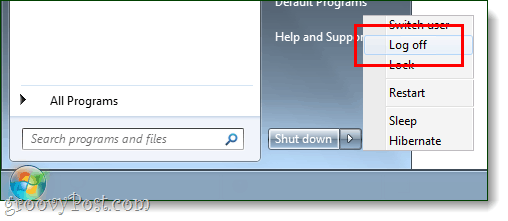
3. samm
Hoiatus: see samm võib võtta väga kaua aega, olenevalt sellest, kui suur on teie Windowsi kasutaja profiili kaust, ma seda ei tee soovitage seda alustada, välja arvatud juhul, kui teil pole vaja arvutit millegi muu jaoks, välja arvatud järgmise tunni lihtsate toimingute jaoks või kaks.
Nüüd, kui oleme administraatori kontol, avage cmd jälle. Seekord kopeerime kogu olemasoleva profiili uude kohta, selleks, et saaksime teie programme korralikult töödelda, on vaja kasutada xcopy-d. Järgmise käsu jaoks selgitan seda lähemalt allpool:
xcopy / h / e / o / k / x / c / j / b C: \ kasutajad \originaalprofiilC: \ kasutajad \uusprofiil
Ülaltoodud käsk xcopy säilitab kopeerimisel faili atribuute ja süsteemiseadeid. Samuti jätkub kopeerimine vaatamata kõikidele vigadele. Punase kausta asukoht peaks olema see kaust, kuhu soovite teisaldada, ja sinise värvi asukoht peaks olema kaust, kuhu soovite selle teisaldada. Näiteks nimetas minu Windowsi süsteem minu kasutaja profiili „grooveDexter“. GDEXMACHINE ”, selle asemel, mida ma tahtsin, lihtsalt„ grooveDexter ”. Ma kasutasin selle muutmiseks järgmist koodi, kohandage lihtsalt seda ekraanipilti:

4. samm
Nüüd, kui kõik on uude kohta kopeeritud, peame vana kustutama. Selleks tüüp järgmine käsk cmd:
del / s / q C:\ Kasutajad \vanaprofiil
rmdir C: \ kasutajad \vanaprofiil
„del / s / q"Käsk kustutab kogu kausta sisu ja" rmdir "kustutab kausta, kui see on tühi. Pange tähele rmdir ei tööta, kui kataloog on täiesti tühi.
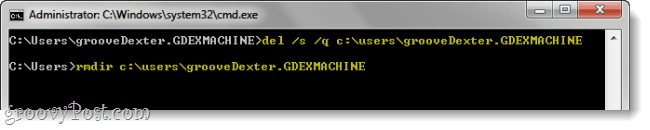
5. samm
Nüüd peame looma selle sünkroonühenduse, et teie installitud rakendused endiselt töötaksid, et seda tüüpi käsku teha:
mklink / J C: \ kasutajad \vanaprofiilC: \ kasutajad \uusprofiil

Valmis!
Nüüd tuleks teie kasutaja profiil teisaldada uude asukohta, kuid säilitage selle funktsionaalsusest 99%. Saate administraatori konto välja logida ja hakata kasutama oma teise konto pronto!
